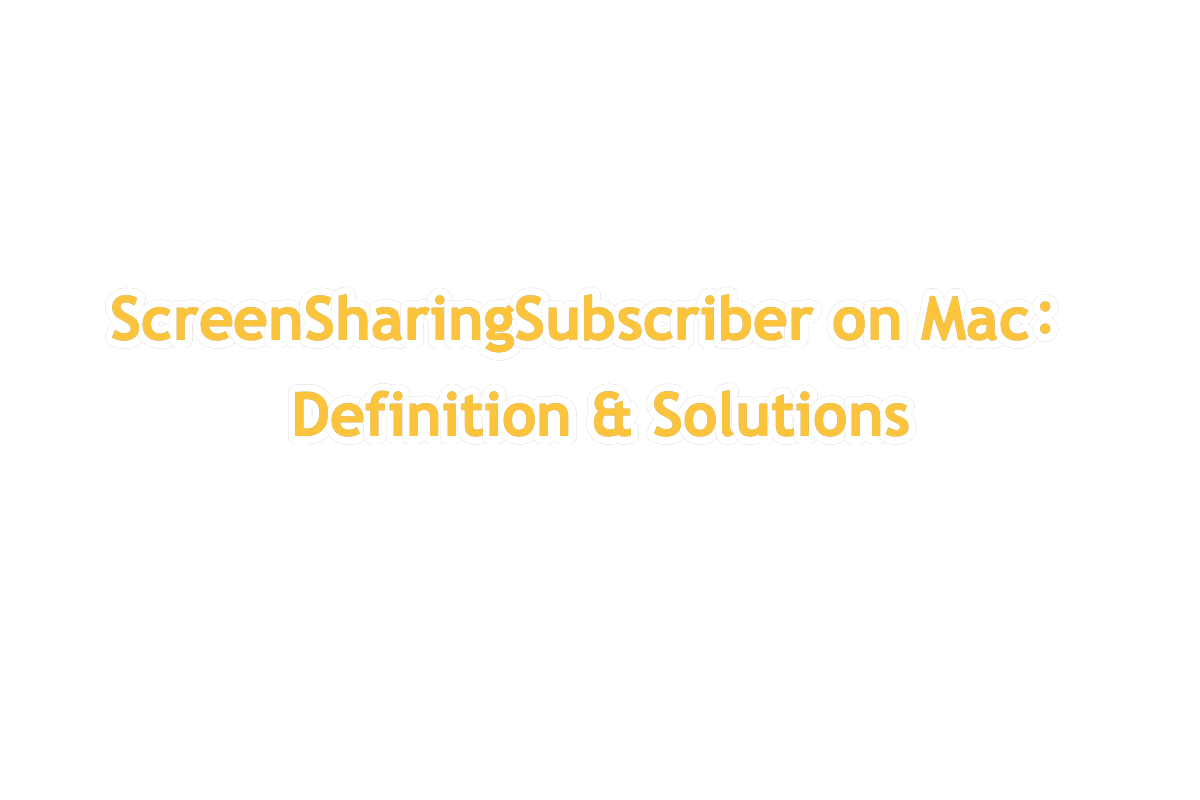Eu tenho um processo chamado ScreenSharingSubscriber que roda continuamente em segundo plano. Quando tento encerrá-lo usando a linha de comando, ele reinicia automaticamente em questão de segundos. Esse processo está interferindo em um navegador seguro, o qual requer que ele seja interrompido. No entanto, como ele continua voltando, não consigo prosseguir.
Embora o Mac tenha muitos processos em execução em segundo plano, ainda é estranho se as aplicações ou extensões associadas não estiverem ativadas de forma alguma. E o ScreenSharingSubscriber é um desses processos que funciona no próprio Mac, mesmo que a função de Compartilhamento de Tela não esteja habilitada e o servidor remoto não seja iniciado.
Se você está enfrentando o mesmo problema de o processo ScreenSharingSubscriber reiniciar automaticamente e rodar no Mac, não se preocupe, você não é o único incomodado por essa operação estranha. Esta postagem irá guiá-lo na resolução desse problema com soluções alternativas eficazes. Vamos começar então!
ScreenSharingSubscriber no Mac: conceitos básicos
Pelo nome, o processo ScreenSharingSubscriber está relacionado à função de Compartilhamento de Tela que vem com o seu Mac desde o envio, o qual permite aos usuários compartilharem a tela do Mac com outro Mac ou controlar remotamente um servidor no seu Mac. Esse processo lida com questões ou operações de entrada e saída de tela no Mac.
Muitas vezes, esse processo ScreenSharingSubscriber aparece quando você habilita a função de Compartilhamento de Tela ou aceita outros servidores para gerenciar seu Mac para futuras alterações. É um processo legítimo que dificilmente deixa um impacto negativo no seu Mac.
No entanto, se você se deparar com tal processo sem ativar a função de Compartilhamento de Tela e sem operações de controle remoto em andamento, atenção deve ser dada, pois pode ser acessado por usuários não autorizados. Siga em frente para saber como impedir que o ScreenSharingSubscriber reinicie automaticamente.
Como impedir que o ScreenSharingSubscriber seja inicializado automaticamente?
Apesar do ScreenSharingSubscriber não causar danos ou riscos potenciais ao seu Mac sob a tecnologia avançada de segurança da Apple, sua aparição repentina também incomoda os usuários, pois não há gatilho algum.
Neste caso, podemos tomar as seguintes medidas para evitar que o processo ScreenSharingSubscriber saia mais uma vez. Vamos ver em detalhes.
Verificar novamente se a tela compartilhada está desativada
Mesmo que todos vocês tenham certeza de que não ativaram a função de Compartilhamento de Tela, não levará muito tempo para verificar novamente, enquanto isso pode ajudar a interromper a ação do ScreenSharingSubscriber. Apenas siga as seguintes instruções:
- No seu Mac, escolha o Menu da Apple e selecione Configurações do Sistema (ou Preferências do Sistema) no menu suspenso.
- Selecione Geral e clique em Compartilhamento para fazer mais alterações.
- Vá para a seção Compartilhamento de Tela e desative.
Verifique quem acessou seu Mac
Ao verificar a aba Compartilhamento, você pode encontrar quem acessou seu Mac, o que consequentemente dispara a aparição do ScreenSharingSubscriber. Se for de acesso não autorizado ou indesejado, desative imediatamente.
Passo 1: No seu Mac, escolha menu da Apple > Configurações do Sistema, clique em Geral na barra lateral e clique em Compartilhamento. (Você talvez precise rolar para baixo.)
Passo 2: Se Gerenciamento Remoto estiver ativado, desative.
Desative o processo ScreenSharingSubscriber no terminal
Alternativamente, você pode desligar esse processo no Terminal do Mac executando uma sequência de comandos, que serão instruídos abaixo, então não se preocupe que esta tarefa seja muito complicada para realizar:
- Inicie o Terminal do Mac via Atalhos de Busca do Spotlight pressionando as teclas Command + Espaço juntas.
- Mostre o called_rmd do processo ScreenSharingSubscriber com esta linha de comando: ps aux | grep -i screensharing
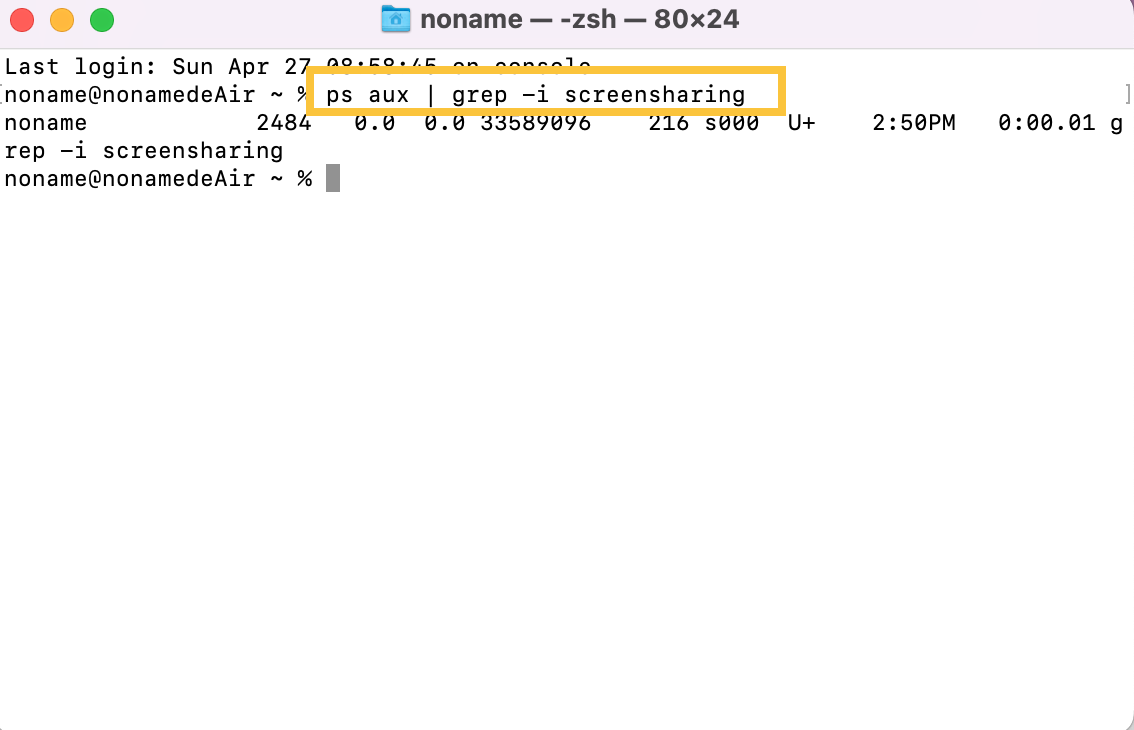
- Em seguida, encerre com este comando, lembre-se de substituir o com o _rmd_process_id que você obteve: sudo kill -9 <_rmd_process_id>
Se você achar a solução útil, compartilhe com seu círculo de amigos para ajudar mais pessoas!
Mais truques para evitar processos estranhos no Mac
Desconhecido significa arriscado, especialmente para um computador que executa os comandos e completa as missões dadas pelos usuários. Quando um processo desconhecido aparece e até interrompe o funcionamento normal da máquina, indica que seu computador está em risco. Para evitar essa situação, você pode lembrar de algumas dicas para proteger seu Mac de possíveis brechas de segurança:
Não instale um aplicativo de terceiros
A App Store oferece inúmeras aplicações para você usar como a alternativa perfeita ao software desejado. Essas alternativas são verificadas pela Apple sob políticas de segurança rigorosas e avançadas, visando servi-lo livre de vírus e malware.
Portanto, você é altamente recomendado a executar os aplicativos da App Store a menos que esteja desesperadamente precisando de um proveniente de uma fonte não identificada, e lembre-se de desinstalá-lo imediatamente depois de terminar de usá-lo.
Não desative a segurança do Mac para abrir aplicativos não confiáveis
Alguns usuários têm a tendência de ativar "Permitir aplicativos baixados de qualquer lugar" e ignorar a segurança do Mac para instalar um aplicativo com menos restrições, no entanto, essa ação enfraquece o nível de segurança da máquina. Isso é desencorajado.
Quando o Mac o notifica de que o aplicativo que você baixou é de uma fonte não confiável, é melhor parar sua ação imediatamente, ou você estará colocando sua máquina em risco e a expondo a possíveis malwares, com possibilidade de perda de dados ou falha do dispositivo.
Não visite sites não seguros
Geralmente, o navegador ou mecanismo de busca que você baixa, como o Google Chrome ou Safari, é construído com um bloqueador de vírus e malware, que o alerta quando você está visitando algumas páginas da web não seguras. Neste momento, feche a página conforme sugerido para evitar a instalação/rastreamento de vírus ou vazamento de informações, assim sua máquina estará segura.